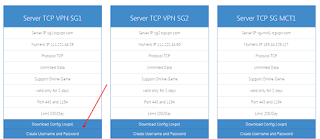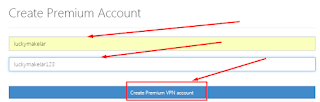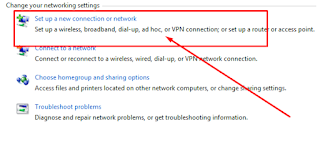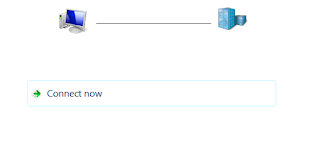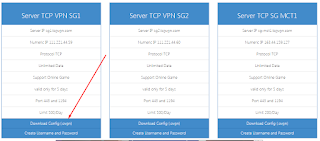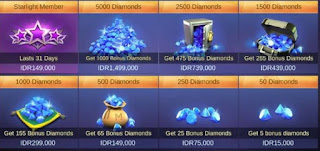3 Cara Menggunakan VPN di PC / Laptop Dengan Mudah
Cara Menggunakan VPN di PC - Jika anda ingin mengakses situs web yang terblokir internet positif, salah satunya yaitu dengan cara memasang vpn di pc. Selain itu anda bisa berselancar di internet meskipun situs tersebut dari luar negeri sekalipun.
Berbicara mengenai VPN, adalah singkatan dari Virtual Private Network, dimana memungkinkan anda mengakses web secara anonim (tidak diketahui) dengan aman dan dimana saja. VPN akan melindungi jaringan anda dengan membuat enkripsi yang menyambung ke komputer anda di internet.
Cara kerja VPN cukup sederhana, dimana lokasi dan ip perangkat anda akan diganti oleh lokasi lain yang bisa anda pilih serta mengganti alamat ip lain yang diberikan oleh pihak VPN tersebut. Beberapa software VPN juga menyediakan pilihan lokasi dan kecepatan koneksinya yang dapat anda tentukan sendiri.
Mungkin sebagian besar pengguna internet sudah mengenal apa itu VPN, selain bisa membuka situs yang terblokir oleh Kominfo, anda juga dapat memainkan game yang tidak dapat dimainkan di negara sendiri.
Sebelum saya melanjutkan ke topik cara menyambungkan vpn di pc, alangkah baiknya anda perlu mengetahui beberapa kelebihan dan kekurangan dari VPN yang akan anda rasakan. simak informasinya sebagai berikut...
Hal tersebut banyak disayangkan oleh sebagian pengguna internet yang mungkin ingin mengakses situs yang diblokir, tetapi dengan cara menggunakan vpn anda dapat membuka situs tersebut karena vpn ini akan mengubah lokasi negara serta ip address perangkat anda.
Itulah keuntungan dan kerugian dari layanan VPN, sebelum anda melakukan cara memasang vpn di komputer/laptop. Apakah anda sudah tahu cara membuat akun vpn gratis dan premium? Jika belum silahkan ikuti langkah demi langkah panduan berikut ini.
Silahkan pilih server yang ingin anda gunakan mulai dari server Asia, Eropa, Amerika dan juga Afrika. Jika saya gunakan server dari Asia.
Sekarang tentukan negara pilihan anda sebagai contoh saya memilih dari negara Singapura.
Pilih servernya terserah anda, kemudian klik tombol Create Username and Password.
Silahkan klik tombol Login With Google, lalu masukan akun gmail anda.
Tahap selanjutnya isi username dan password, setelah selesai tekan tombol Create Premium VPN Account.
Tahap ini anda sudah berhasil membuat akun vpn premium secara gratis dengan batas waktu hingga 5 hari kedepan.
Catat akun tersebut untuk proses pemasangan vpn di komputer anda.
Pertama klik kanan ikon komputer/wifi di sebelah kanan bawah, lalu pilih Open Network and Sharing Center.
Perhatikan tulisan "Change Your Networking Settings", silahkan pilih Set Up a New Connection or Network.
Masuk ke pilihan Connect To Workplace dan tekan tombol Next.
Klik Use My Internet Connection (VPN).
Masukan alamat ip akun vpn anda yang tadi dibuat, centang Dont't Connect Now dan lanjut klik Next.
Masukan juga username dan kata sandi akun vpn yang sudah anda buat, kemudian tekan tombol Create.
Terakhir klik Connect Now dan tunggu proses menghubungkan vpn hingga selesai.
Berbicara mengenai VPN, adalah singkatan dari Virtual Private Network, dimana memungkinkan anda mengakses web secara anonim (tidak diketahui) dengan aman dan dimana saja. VPN akan melindungi jaringan anda dengan membuat enkripsi yang menyambung ke komputer anda di internet.
Cara kerja VPN cukup sederhana, dimana lokasi dan ip perangkat anda akan diganti oleh lokasi lain yang bisa anda pilih serta mengganti alamat ip lain yang diberikan oleh pihak VPN tersebut. Beberapa software VPN juga menyediakan pilihan lokasi dan kecepatan koneksinya yang dapat anda tentukan sendiri.
Mungkin sebagian besar pengguna internet sudah mengenal apa itu VPN, selain bisa membuka situs yang terblokir oleh Kominfo, anda juga dapat memainkan game yang tidak dapat dimainkan di negara sendiri.
Sebelum saya melanjutkan ke topik cara menyambungkan vpn di pc, alangkah baiknya anda perlu mengetahui beberapa kelebihan dan kekurangan dari VPN yang akan anda rasakan. simak informasinya sebagai berikut...
Keuntungan Menggunakan VPN
diatas saya sudah sedikit menjelaskan manfaat dan fungsi dari vpn, untuk lebih lengkapnya dapat simak informasinya dibawah ini.1. Membuka Situs Terblokir
Webiste yang melanggar ketentuan dari pemerintah seperti konten porno, sara, berita hoax, berbagi berkas bajakan dan isi negatif lainnnya akan diblokir oleh Kominfo dengan me-redirect halaman situs tersebut ke laman Internet Positif.Hal tersebut banyak disayangkan oleh sebagian pengguna internet yang mungkin ingin mengakses situs yang diblokir, tetapi dengan cara menggunakan vpn anda dapat membuka situs tersebut karena vpn ini akan mengubah lokasi negara serta ip address perangkat anda.
2. Aman dari Penyadapan
Ketika anda sedang terhubung dengan koneksi jaringan publik, seperti wifi kemungkinan ada orang yang jahil dengan mencoba menyadap data dari perangkat anda. Tetapi dengan VPN anda tidak perlu takut karena vpn akan melindungi perangkat anda dari ancaman orang yang tidak bertanggungjawab.3. Menghemat Biaya Pembangunan Jaringan
VPN sering dimanfaatkan oleh perusahaan sebagai alternatif menghubungkan jaringan lokal yang lebih luas dengan biaya yang tergolong tidak besar karena transmisi data VPN menggunakan media jaringan publik yang tidak perlu lagi harus memasang jaringan pribadi sendiri dengan anggaran yang cukup besar.Kerugian Menggunakan VPN
Yang harus anda ketahui sistem vpn bukan berarti tidak memiliki celah, ada beberapa kerugian yang akan dialami oleh pengguna ketika menyambungkan vpn di pc diantaranya sebagai berikut.1. Koneksi Menjadi Lambat
Dengan memakai layanan VPN, kecepetan internet akan dikurangi karena disebabkan oleh kebutuhan proses enkripsi untuk mengamankan data, selain itu jarak lokasi antara pengguna dengan server VPN juga sangat berpengaruh pada kecepatan koneksi internetnya. Maka dari itu anda harus lebih teliti terlebih dahulu dari penyedia VPN sebelum memilihnya.2. Ping
Ping merupakan waktu reaksi untuk koneksi jaringan yang menandakan bahwa seberapa cepat mendapatkan respon setelah anda mengirim permintaan. Semakin kecil angka Ping maka berarti makin cepat dan stabil jaringan internet anda. Maka dari itu perhatikan Pingnya yang bisa anda lihat di laman website SpeedTest ketika anda menghubungkan komputer dengan vpn.Itulah keuntungan dan kerugian dari layanan VPN, sebelum anda melakukan cara memasang vpn di komputer/laptop. Apakah anda sudah tahu cara membuat akun vpn gratis dan premium? Jika belum silahkan ikuti langkah demi langkah panduan berikut ini.
Cara Membuat Akun VPN Premium Gratis
Pertama kunjungi laman situs TCPVPN.Silahkan pilih server yang ingin anda gunakan mulai dari server Asia, Eropa, Amerika dan juga Afrika. Jika saya gunakan server dari Asia.
Sekarang tentukan negara pilihan anda sebagai contoh saya memilih dari negara Singapura.
Silahkan klik tombol Login With Google, lalu masukan akun gmail anda.
Tahap selanjutnya isi username dan password, setelah selesai tekan tombol Create Premium VPN Account.
Tahap ini anda sudah berhasil membuat akun vpn premium secara gratis dengan batas waktu hingga 5 hari kedepan.
Catat akun tersebut untuk proses pemasangan vpn di komputer anda.
Cara Menggunakan VPN di PC
Pada postingan kali ini saya akan memandu anda mengenai beberapa cara menyambungkan vpn di pc secara mudah, untuk langkah - langkahnya simak di bawah ini sebagai berikut.
Contents
1. Cara Menggunakan VPN di Windows 7
Setelah anda tadi sudah membuat akun vpn di TCPVPN, langkah selanjutnya hanya melakukan cara setting vpn di pc windows 7 ataupun lainnya.Pertama klik kanan ikon komputer/wifi di sebelah kanan bawah, lalu pilih Open Network and Sharing Center.
Perhatikan tulisan "Change Your Networking Settings", silahkan pilih Set Up a New Connection or Network.
Masuk ke pilihan Connect To Workplace dan tekan tombol Next.
Klik Use My Internet Connection (VPN).
Masukan alamat ip akun vpn anda yang tadi dibuat, centang Dont't Connect Now dan lanjut klik Next.
Masukan juga username dan kata sandi akun vpn yang sudah anda buat, kemudian tekan tombol Create.
Terakhir klik Connect Now dan tunggu proses menghubungkan vpn hingga selesai.
2. Cara Menggunakan VPN dengan Software
Banyak sekali software VPN yang dapat anda gunakan, namun saya lebih merekomendasikan software OpenVPN karena penggunaannya cukup mudah dan juga gratis. Untuk panduannya simak di bawah ini.
Pertama silahkan download dan install software OpenVPN di laman resmi nya (download format exe saja).
Sekarang download config nya terlebih dahulu di TCPVPN, perhatikan gambar dibawah pilih server yang anda inginkan, setelah itu klik tombol Download Config (.ovpn).
Ekstrak file yang sudah diunduh tersebut.
Klik ikon segitiga di bawah kanan layar monitor anda.
Kemudian klik kanan pada ikon komputer kunci, lalu pilih Import File.
Cari config OVPN yang telah anda unduh sebelumnya dan klik Open. Akan muncul sebuah pesan File imported successfully, klik OK saja.
Kembali ke icon komputer kunci tadi, double click pada ikon tersebut. Selanjutnya tinggal isi username dan password anda, lalu tekan OK.
Pertama silahkan download dan install software OpenVPN di laman resmi nya (download format exe saja).
Sekarang download config nya terlebih dahulu di TCPVPN, perhatikan gambar dibawah pilih server yang anda inginkan, setelah itu klik tombol Download Config (.ovpn).
Ekstrak file yang sudah diunduh tersebut.
Klik ikon segitiga di bawah kanan layar monitor anda.
Kemudian klik kanan pada ikon komputer kunci, lalu pilih Import File.
Cari config OVPN yang telah anda unduh sebelumnya dan klik Open. Akan muncul sebuah pesan File imported successfully, klik OK saja.
Kembali ke icon komputer kunci tadi, double click pada ikon tersebut. Selanjutnya tinggal isi username dan password anda, lalu tekan OK.
3. Cara Menggunakan VPN dengan Extension Browser
Cara memasang vpn di pc yang terakhir yaitu dengan memasang ekstensi browser yang sedang anda gunakan, saya contohkan dengan Google Chrome. Menurut saya cara ini paling mudah diterapkan karena extention ini tidak memerlukan pengunduhan file cukup besar.
Yang saya rekomendasikan yaitu Touch VPN, dimana banyak sekali fitur yang memudahkan anda serta tidak memerlukan pembuatan akun vpn terlebih dahulu. Tinggal install ekstensi dan klik konek anda sudah terhubung dengan vpn dengan berbagai lokasi yang dapat ditentukan.
Silahkan pasang terlebih dahulu ekstension Touch VPN di Chrome Webstore dengan cara klik tombol biru bertulisan Tambahkan ke Chrome.
Akan muncul popup di tengah layar, pilih Add Extension.
Selanjutnya klik ikon Touch VPN di pojok kanan atas, pilih server lokasi vpn dengan menekan tulisan Best Choice.
Pilihlah lokasi negara yang ingin anda gunakan, misalnya United States.
Kemudian tinggal klik Connect dan tunggu hingga terhubung dengan vpn.
Ketika VPN sudah aktif maka akan muncul tombol Stop atau seperti pada gambar berikut.
Selain itu memang ekstensi Touch VPN memiliki beberapa fitur menarik lainnya seperti AdBlocker, Bypass Local Network, Malware Blocker dan sebagainya.
Demikian yang dapat saya posting kali ini tentang cara menggunakan vpn di pc atau laptop secara gampang, silahkan pilih mana yang paling mudah menurut anda.
Yang saya rekomendasikan yaitu Touch VPN, dimana banyak sekali fitur yang memudahkan anda serta tidak memerlukan pembuatan akun vpn terlebih dahulu. Tinggal install ekstensi dan klik konek anda sudah terhubung dengan vpn dengan berbagai lokasi yang dapat ditentukan.
Silahkan pasang terlebih dahulu ekstension Touch VPN di Chrome Webstore dengan cara klik tombol biru bertulisan Tambahkan ke Chrome.
Akan muncul popup di tengah layar, pilih Add Extension.
Selanjutnya klik ikon Touch VPN di pojok kanan atas, pilih server lokasi vpn dengan menekan tulisan Best Choice.
Pilihlah lokasi negara yang ingin anda gunakan, misalnya United States.
Kemudian tinggal klik Connect dan tunggu hingga terhubung dengan vpn.
Ketika VPN sudah aktif maka akan muncul tombol Stop atau seperti pada gambar berikut.
Selain itu memang ekstensi Touch VPN memiliki beberapa fitur menarik lainnya seperti AdBlocker, Bypass Local Network, Malware Blocker dan sebagainya.
Demikian yang dapat saya posting kali ini tentang cara menggunakan vpn di pc atau laptop secara gampang, silahkan pilih mana yang paling mudah menurut anda.